كيفية إنشاء قصة على فيسبوك

قصص فيسبوك يمكن أن تكون ممتعة جداً. إليك كيفية إنشاء قصة على جهازك الأندرويد أو الكمبيوتر.
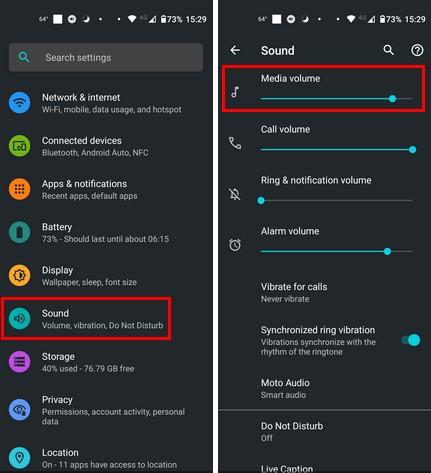
أنت ترسل صوت WhatsApp لتوصيل وجهة نظرك بشكل أسرع. إذا كنت ستكتبها ، فسيستغرق الأمر وقتًا طويلاً. لذلك عندما يخبرك الشخص الآخر أنه يمكنه سماع الصوت الخاص بك ، يمكن أن يكون رد فعلك الأول ، "ماذا؟!." تشعر بالإحباط لأنك تدرك أنه قد يتعين عليك كتابة كل شيء. لكن استمر في القراءة لمعرفة الطرق المختلفة التي يمكنك تطبيقها لإصلاح عدم تشغيل الملاحظات الصوتية في WhatsApp.
إصلاح ملاحظات WhatsApp الصوتية التي لا يتم تشغيلها عن طريق رفع مستوى الصوت
من الأفضل دائمًا البدء بالإصلاحات الأساسية أولاً. قد ترغب في البدء بإصلاحات أكثر تعقيدًا عندما يكمن الحل في إصلاح بسيط ، مثل زيادة الحجم. تذكر أن هناك نوعين من مستوى الصوت على جهاز Android الخاص بك: حجم الوسائط وحجم الإشعارات والتنبيهات. تحقق من ارتفاع مستوى صوت الوسائط. يمكنك القيام بذلك عن طريق فتح تطبيق الإعدادات والانتقال إلى الأصوات. سيكون حجم الوسائط هو الأول في الأعلى.

زيادة حجم الوسائط على Android
إصلاح عدم تشغيل صوت WhatsApp عن طريق إغلاق WhatsApp
يمكن أن يساعدك إغلاق التطبيقات وإعادة فتحها ببساطة في إصلاح العديد من المشكلات ؛ نأمل أن يكون هذا واحد منهم. لكن فتح تطبيق آخر أو الانتقال إلى شاشتك الرئيسية لا يعني أنك أغلقت WhatsApp. ستحتاج إلى الوصول إلى جميع التطبيقات المفتوحة على جهازك. قد تختلف طريقة القيام بذلك اعتمادًا على جهاز Android الخاص بك ، ولكن يمكنك النقر فوق أيقونة المربع في أسفل يمين الشاشة. اسحب لليمين لنقل التطبيقات المفتوحة الأخرى حتى تصادف WhatsApp. عندما تراها ، اسحب لأعلى لإغلاقها. بمجرد إغلاقه ، يرجى العودة إلى شاشتك الرئيسية وفتحها مرة أخرى.

إغلاق تطبيق WhatsApp
إصلاح عدم تشغيل ملاحظات WhatsApp الصوتية عن طريق تعطيل أجهزة Bluetooth
هل تقوم عادةً بإقران سماعات البلوتوث للاستماع إلى الموسيقى؟ إذا كان الأمر كذلك ، فهذا لا يعني أن الصوت لا يعمل ؛ لا يتم تشغيله من الجهاز المفضل. قم بتعطيل Bluetooth من جهاز Android الخاص بك من خلال الإعدادات السريعة لمنع هذا الاحتمال. اسحب لأسفل مرتين من أعلى الشاشة. إذا كنت لا ترى خيار Bluetooth ، فاسحب لليسار للانتقال إلى الصفحة التالية. بمجرد العثور عليه ، اضغط عليه لإيقاف تشغيله.
يمكنك أيضًا الانتقال إلى الإعدادات> الأجهزة المتصلة> تفضيلات الاتصال> Bluetooth> إيقاف تشغيل Bluetooth.
إصلاح عدم تشغيل صوت WhatsApp عن طريق تحرير مساحة التخزين
المعركة النموذجية التي خاضها مستخدمو Android هي معركة التخزين. بغض النظر عن مدى صعوبة المحاولة ، فأنت تحاول دائمًا إخلاء بعض المساحة. قد يكون هذا هو السبب في عدم تشغيل ملاحظات WhatsApp الصوتية الخاصة بك لأنه لا توجد مساحة تخزين إضافية على جهاز Android الخاص بك.
أحد التطبيقات التي ستساعدك في حل مشكلات التخزين لديك هو Google Files . التطبيق ممتاز في مساعدتك على تحديد الملفات الكبيرة التي يمكنك محوها والملفات غير المرغوب فيها التي تشغل مساحة فقط. يقسم ملفاتك إلى فئات مختلفة: التنزيلات والصور ومقاطع الفيديو والصوت والمزيد. ويخبرك أيضًا بالمقدار الذي يستهلكه كل قسم.
إصلاح عدم تشغيل ملاحظات WhatsApp الصوتية عن طريق التحقق من اتصال الإنترنت
لا يمكنك الاستماع إلى الملاحظات الصوتية إذا لم تتمكن من تنزيلها في المقام الأول. يمكنك تجربة إصلاحات بسيطة ، مثل إيقاف تشغيل جهاز التوجيه الخاص بك لبضع دقائق ثم إعادة تشغيله. قد يساعد أيضًا القيام بالشيء نفسه مع وضع الطائرة. يمكنك أيضًا الاتصال بمزود الإنترنت لمعرفة ما إذا كانت هذه المشكلة تؤثر على جميع العملاء. ماذا عن استخدام بيانات هاتفك المحمول للتأكد من أنها شبكة WiFi الخاصة بك؟ بهذه الطريقة ، لن تفوتك أي رسائل صوتية مهمة.
إصلاح عدم تشغيل ملاحظات WhatsApp الصوتية عن طريق مسح ذاكرة التخزين المؤقت
يمكن أن تساعدك ذاكرة التخزين المؤقت المحفوظة في منحك تجربة مستخدم أفضل ، ولكن إذا أصبحت تالفة ، فعندئذ تظهر المشكلات. لذلك ، يمكن أن يساعد مسح ذاكرة التخزين المؤقت في منع المشكلات المتعلقة بالذاكرة المؤقتة. للقيام بذلك ، افتح تطبيق الإعدادات وانتقل إلى التطبيقات والإشعارات . اضغط على عرض جميع تطبيقات x وابحث عن WhatsApp . اضغط على التخزين وذاكرة التخزين المؤقت ، وحدد زر مسح ذاكرة التخزين المؤقت .

مسح ذاكرة التخزين المؤقت على WhatsApp
إصلاح ملاحظات WhatsApp الصوتية التي لا يتم تشغيلها من خلال السماح بأذونات معينة
إذا لم يكن لدى WhatsApp حق الوصول إلى الميكروفون والتخزين ، فهذا يفسر سبب عدم تمكنك من الاستماع إلى الرسائل الصوتية. للتحقق من أذونات WhatsApp ، اضغط لفترة طويلة على أيقونة WhatsApp واضغط على i . اضغط على أذونات .

أيقونة معلومات WhatsApp
سترى قسمين: مسموح به وغير مسموح به. تلك التي يجب أن تكون في القائمة المسموح بها هي الميكروفون والملفات والوسائط. إذا كان أحدهما أو كليهما في القسم غير المسموح به ، فانقر فوق أحدهما والسماح. كرر العملية للخيار الآخر.
إصلاح WhatsApp Audio لا يعمل عن طريق تحديث التطبيق
ستواجه جميع التطبيقات مشكلات عاجلاً أم آجلاً. نأمل أن يعرف المطور المشكلة ويعمل على إصلاحها. من خلال التشغيل على أحدث إصدار ، فأنت متأكد من أن لديك أيضًا أحدث إصلاحات الأخطاء. يمكنك التحقق من وجود تحديث معلق عن طريق فتح Google Play والنقر على صورة ملفك الشخصي . اضغط على إدارة التطبيقات والجهاز ، وفي الصفحة التالية ، سترى ما إذا كان لديك أي تحديثات.
إصلاح ملاحظات WhatsApp الصوتية لا تعمل عن طريق التحقق من الخادم
يمكنك تجربة جميع النصائح المتاحة ، ولن تعمل إذا كانت خوادم WhatsApp هي المشكلة. في هذه الحالة ، يمكنك الانتظار فقط حتى يتم إصلاح المشكلة. يمكنك المراهنة على أن مستخدمي WhatsApp سيستخدمون وسائل التواصل الاجتماعي للتعبير عن السخط. يمكنك أيضًا استخدام DownDetector للتحقق من أي مشكلات حالية في WhatsApp.
إصلاح ملاحظات WhatsApp الصوتية التي لا يتم تشغيلها التحقق من مستشعر القرب
إذا كان مستشعر القرب لديك متسخًا أو أن واقي الشاشة يتداخل ، فقد يفسر ذلك المشكلة. حاول تنظيف مستشعر القرب بقطعة قماش نظيفة من الألياف الدقيقة وكحول الأيزوبروبيل. يمكنك أيضًا استخدام فرشاة ذات شعيرات ناعمة للمساعدة في التنظيف.
نصيحة إضافية!
إذا كنت تستخدم WhatsApp على الويب وقمت بتعطيل ميكروفون الكمبيوتر لأسباب أمنية ، فقد تكون هذه هي المشكلة أيضًا. لقد قمت بتعطيل الميكروفون ونسيت تمكينه مرة أخرى. انتهى بي الأمر بإرسال صوتيات WhatsApp فارغة. لم يكن الأمر كذلك حتى سمحت للميكروفون وأعدت إرسال الرسائل حتى وصلت رسالتي.
قراءة متعمقة
WhatsApp ليس التطبيق الوحيد الذي يمكنك من خلاله مواجهة مشكلات الصوت. على سبيل المثال ، يمكنك أيضًا عدم وجود صوت في الغرفة الفرعية للمقدم في Microsoft Teams . يمكن أن يواجه التكبير / التصغير أيضًا مشكلة في الصوت ؛ إذا كانت هذه هي مشكلتك ، فإليك كيفية إصلاح Zoom لا يعمل الصوت في المتصفح . بالنسبة لمستخدمي Roku ، إليك كيفية إصلاح عدم تشغيل Roku للصوت أو الفيديو .
خاتمة
هناك إصلاحات أساسية يمكنك تجربتها لإصلاح ملاحظات WhatsApp الصوتية التي لا تعمل. يمكنك إعادة تشغيل جهازك أو تطبيق WhatsApp. يمكنك التحقق من اتصالك بالإنترنت أو التحقق مما إذا كانت خوادم WhatsApp معطلة. إذا لم يكن جهازك يحتوي على مساحة تخزين كافية ، فلا يمكن تنزيل الملاحظات الصوتية ، وبالتالي لا يمكنك سماعها. منذ متى وأنت تواجه مشكلات الصوت هذه؟ شارك بأفكارك في التعليقات أدناه ، ولا تنس مشاركة المقال مع الآخرين على وسائل التواصل الاجتماعي.
قصص فيسبوك يمكن أن تكون ممتعة جداً. إليك كيفية إنشاء قصة على جهازك الأندرويد أو الكمبيوتر.
تعلم كيفية تعطيل مقاطع الفيديو المزعجة التي تعمل تلقائيًا في متصفح جوجل كروم وموزيلا فايرفوكس من خلال هذا الشرح.
حل مشكلة عدم تشغيل جهاز Samsung Galaxy Tab A الذي علق على شاشة سوداء.
اقرأ الآن لتتعلم كيفية حذف الموسيقى ومقاطع الفيديو من أجهزة أمازون فاير وأجهزة فاير إتش دي لتحرير المساحة وتنظيف الفوضى أو تعزيز الأداء.
دليل يوضح حلولاً عن كيفية منع التطبيقات بصفة دائمة من البدء على جهازك الأندرويد.
هذا الدليل يوضح لك كيفية إعادة توجيه رسالة نصية من جهاز أندرويد باستخدام تطبيق Google Messaging.
كيفية تمكين أو تعطيل ميزات التحقق من الإملاء في نظام Android.
تتساءل عما إذا كان يمكنك استخدام الشاحن من جهاز آخر مع هاتفك أو جهازك اللوحي؟ يحتوي هذا المنشور المعلوماتي على بعض الإجابات لك.
عند كشف شركة سامسونج عن تشكيلة جديدة من الأجهزة اللوحية الرائدة، كان هناك الكثير من الأسباب التي جعلتنا متحمسين. لا تقدم أجهزة Galaxy Tab S9 وS9+ الترقية المتوقعة مقارنة بسلسلة Tab S8 فحسب، بل قدمت سامسونج أيضًا Galaxy Tab S9 Ultra.
هل تحب قراءة الكتب الإلكترونية على أجهزة أمازون كيندل فاير؟ تعلم كيفية إضافة ملاحظات وتظليل النص في كتاب على كيندل فاير.






